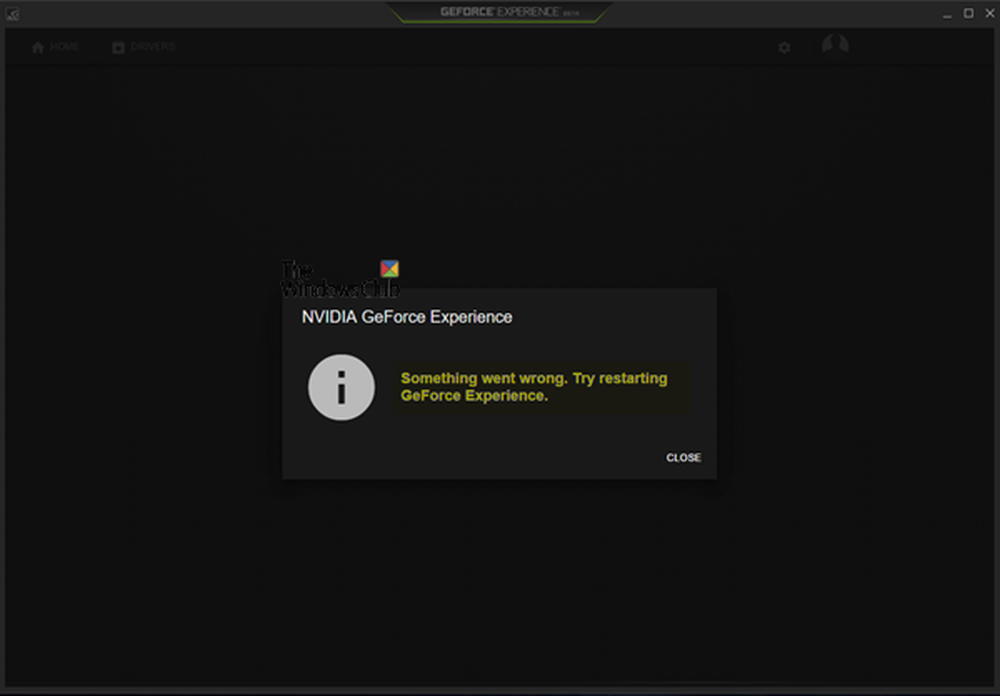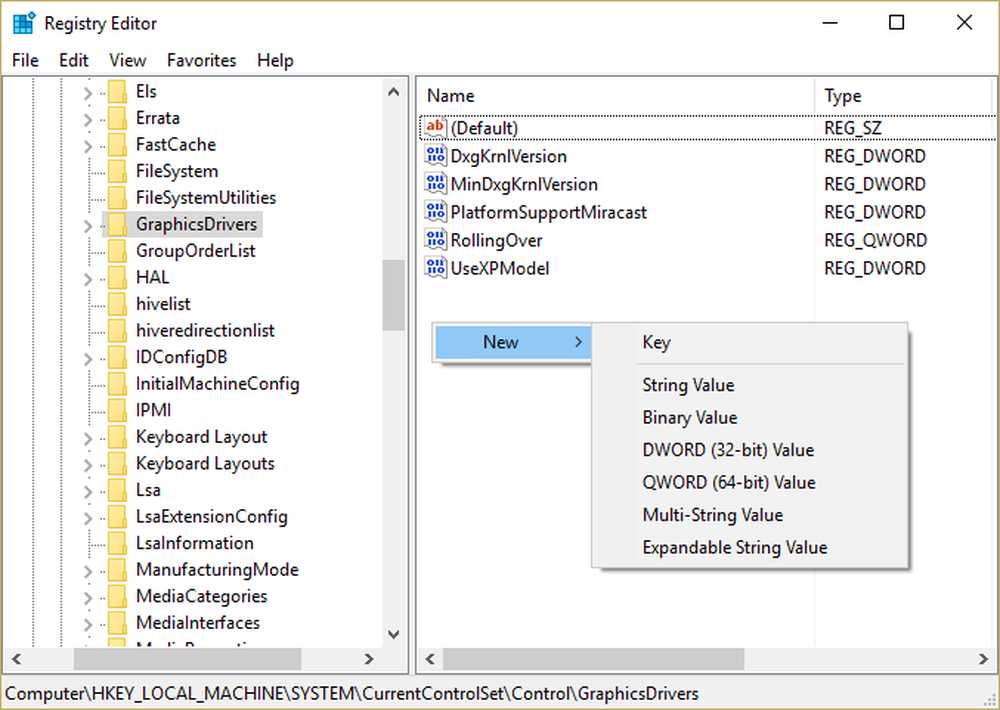Le partage NVIDIA ne fonctionne pas ou ne répond pas sous Windows 10
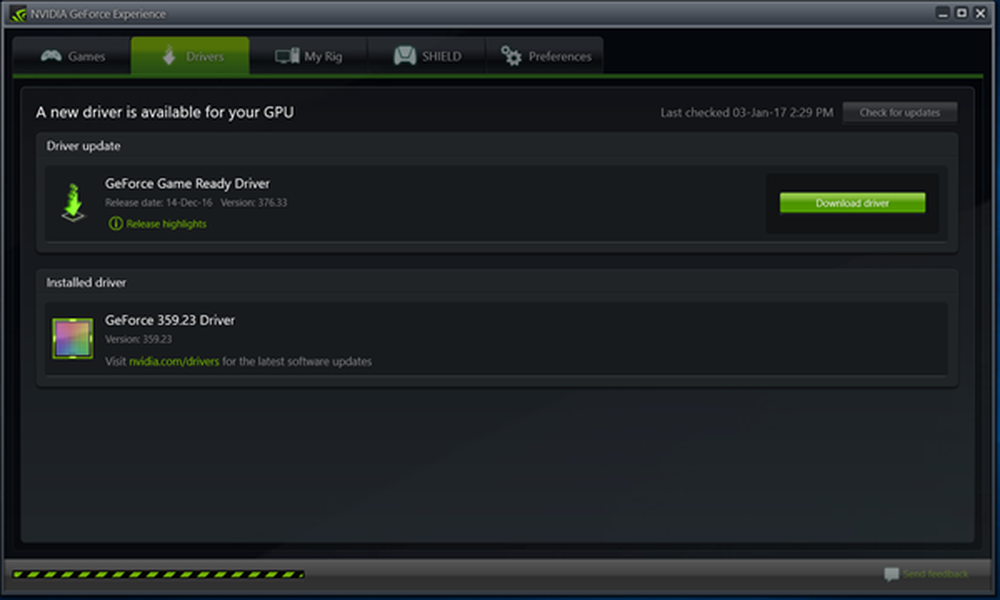
NVIDIA est le leader du marché en tant que fabricant de cartes graphiques. Ils ont récemment mis au point une fonctionnalité utile appelée NVIDIA Partager. À l'aide de cette fonctionnalité, l'utilisateur peut effectuer un certain nombre de tâches, notamment enregistrer, diffuser en continu et partager son jeu avec d'autres personnes. Cela leur permet également de prendre plusieurs clichés du jeu, ce qui leur permet d’obtenir des souvenirs des moments qui se passent lors d’un grand jeu..
Cependant, les personnes utilisant NVIDIA Share ont signalé que NVIDIA Share ne répondait pas. Si vous faites face à ce problème, alors cet article peut vous aider.
NVIDIA Share ne répond pas ou ne fonctionne pas
Pour corriger cette erreur, nous allons considérer les scénarios suivants et discuter des correctifs liés au même:
- Si vous venez de mettre à jour le pilote.
- Si vous n'avez apporté aucune modification au pilote.
1] Si vous venez de mettre à jour le pilote
Si vous venez de mettre à jour le pilote, il est possible que la nouvelle installation ne se soit pas déroulée correctement ou ait été corrompue..
L’incompatibilité entre le système d’exploitation et le pilote peut également être à l’origine de problèmes de ce type. Donc, vous pouvez essayer de restaurer le pilote en conflit.
Vous pouvez également vérifier si une autre mise à jour est disponible pour vos pilotes NVIDIA et si cela résout vos problèmes..
2] Si vous n'avez apporté aucune modification au pilote
Si vous n'avez pas modifié le pilote, il est possible que vos pilotes soient obsolètes ou que vous rencontriez des problèmes d'installation..
Tout d’abord, vous devez vérifier si vos pilotes NVIDIA sont à jour. Si oui, passez à l'étape suivante.Maintenant, nous devons désactiver la fonctionnalité de partage NVIDIA.
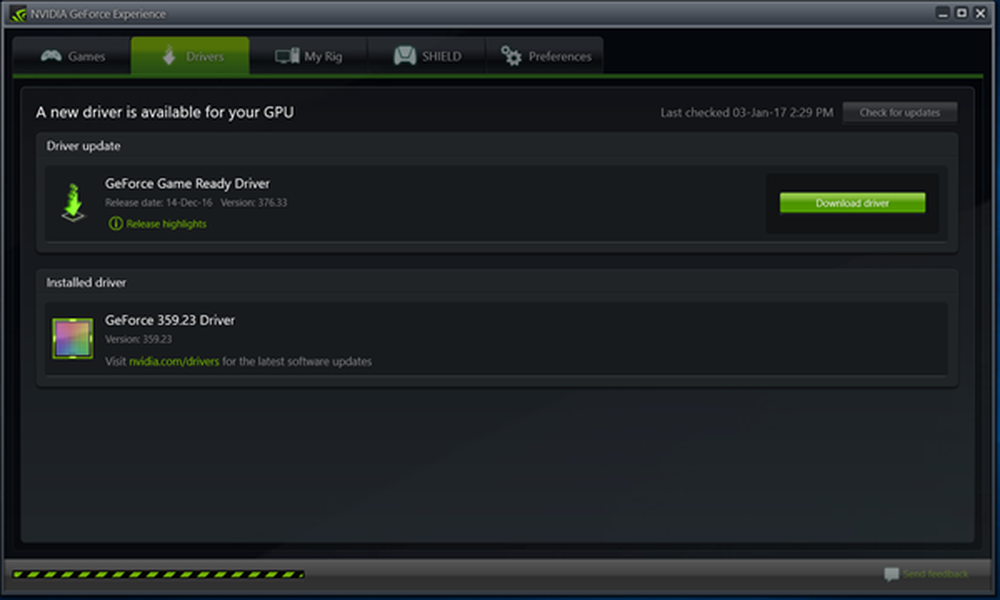
Pour cela, commencez par ouvrir NVIDIA GeForce Experience en le cherchant dans le champ de recherche..
Cliquez ensuite sur la petite icône représentant un engrenage en haut à droite de NVIDIA GeForce Experience.
Assurez-vous d'être sur le Onglet général.
Ensuite, faites défiler jusqu'à la section de NVIDIA Share.

Sélectionnez la bascule pour désactiver cette fonctionnalité.
Redémarrez votre ordinateur et vérifiez à nouveau si vous avez des mises à jour pour votre carte graphique NVIDIA. Maintenant, vous pouvez continuer et jouer à vos jeux comme vous le souhaitez.
Si vous souhaitez tirer parti de l'utilisation de NVIDIA Share, suivez les mêmes étapes pour l'activer à nouveau..